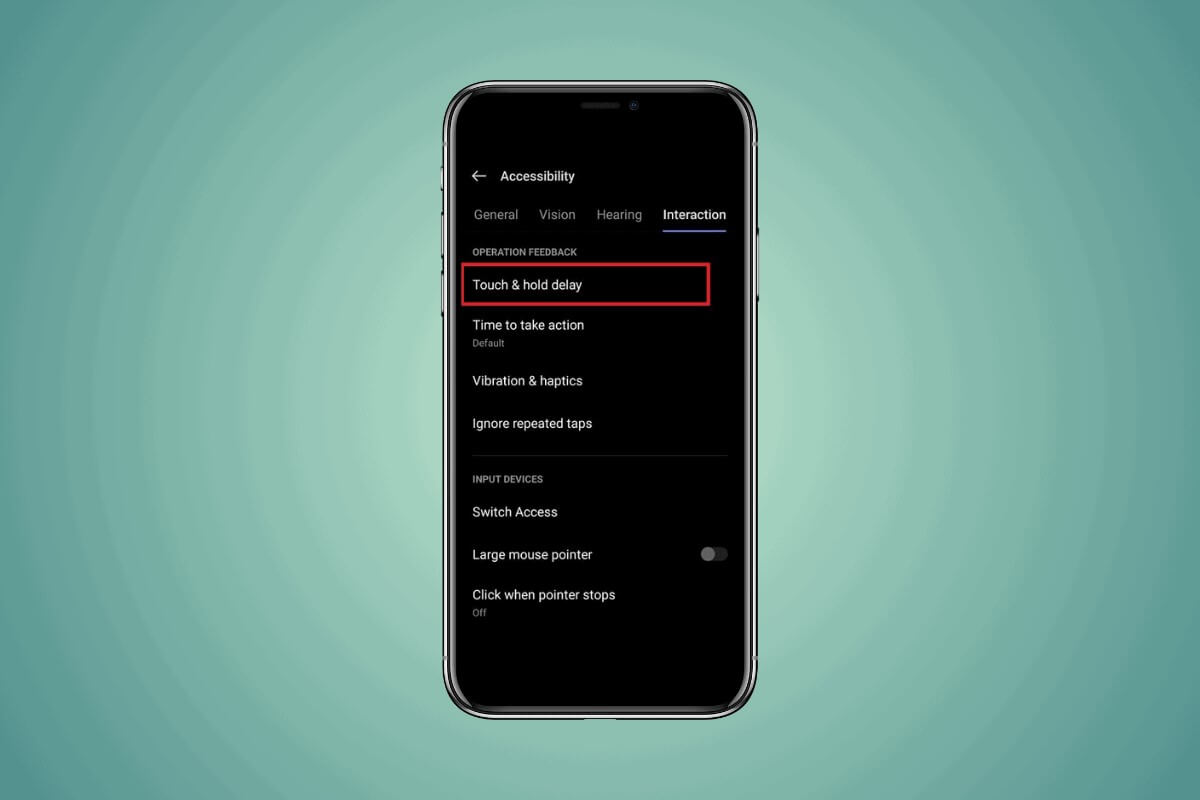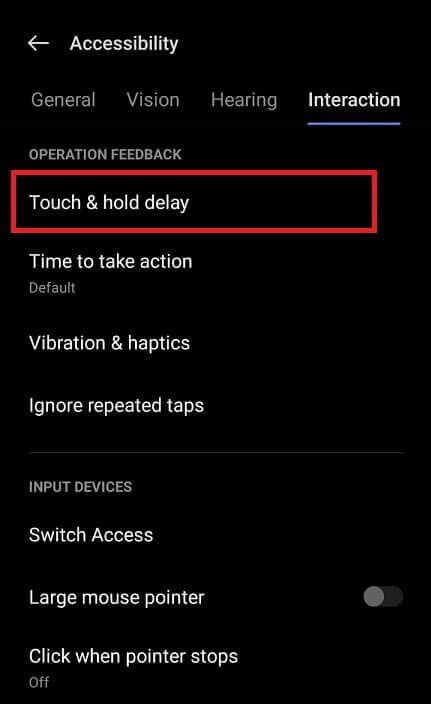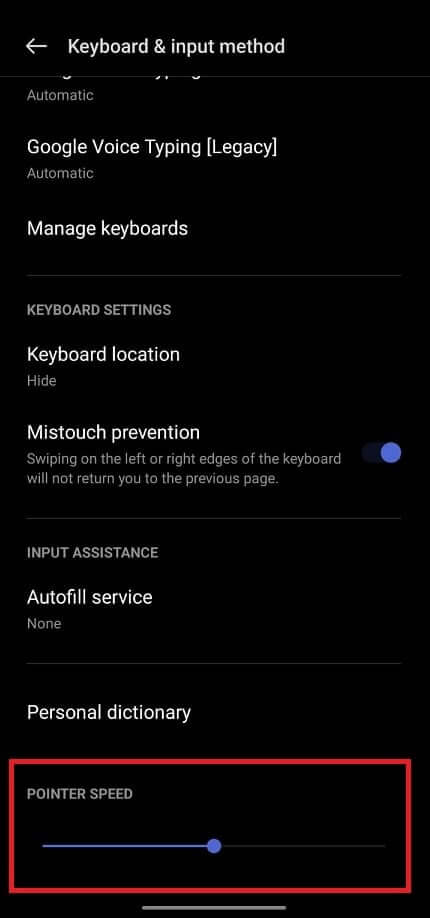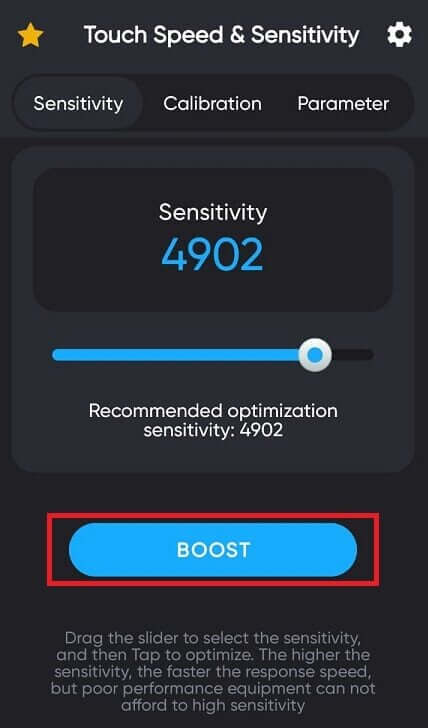Comment changer la sensibilité tactile sur Android
Votre téléphone Android semble-t-il ne pas répondre à vos pressions et balayages ? Peut-être avez-vous récemment appliqué un protecteur d'écran et vous vous sentez désormais moins sensible. Que vous souhaitiez augmenter la réactivité pour des interactions plus rapides ou réduire la sensibilité pour éviter les contacts accidentels, la modification de ces paramètres peut personnaliser votre appareil en fonction de vos préférences. Ce guide vous aidera à modifier la sensibilité tactile de votre appareil Android.
Comment régler la sensibilité tactile sur Android
La possibilité de régler la sensibilité tactile peut s'avérer utile à des moments cruciaux, notamment lorsque vous portez des gants ou essayez d'ouvrir le téléphone avec les mains mouillées. Cela peut également accélérer l’ensemble du processus d’utilisation des applications et fonctionnalités du smartphone.
Première méthode : à partir des paramètres intégrés
La plupart des smartphones Android sont livrés avec des paramètres préinstallés qui vous permettent de régler la sensibilité tactile et d'autres fonctionnalités liées au toucher.
- Aller à Paramètres Sur votre téléphone ou votre tablette.
- Clique sur Accessibilité ou affichage.
- Là, cliquez sur Sensibilité tactile Ou retardez le toucher et maintenez-le enfoncé.
- Appuyez dessus et déplacez la barre de gauche à droite ou de droite à gauche pour augmenter ou diminuer la sensibilité tactile.
Maintenant, utilisez certaines applications et autres fonctionnalités de votre téléphone pour tester la sensibilité tactile souhaitée, puis réglez la barre à votre guise.
Deuxième méthode : modifier la vitesse du curseur
Dans les smartphones, la vitesse du pointeur fait référence à la sensibilité du pointeur ou du curseur sur l'écran qui peut être facilement ajustée en modifiant les paramètres de votre appareil. Cela vous permettra de modifier la sensibilité de saisie tactile de votre téléphone.
- Entrez dans la candidature Paramètres Sur ton téléphone
- Faites défiler jusqu'à une section le système, Puis appuyez sur Langue et entrée.
Vous trouverez un choix VITESSE DU POINTEUR En guise de préparation finale. - Faites glisser le curseur pour ajuster la vitesse du curseur de gauche à droite ou contrôlez vers la gauche pour un mouvement plus lent ou plus rapide.
Une fois ajusté, revenez à votre écran d’accueil et testez la sensibilité.
Méthode 3 : utiliser une application tierce (Accélération de la réponse de l'écran tactile)
Si votre smartphone Android ne propose pas de moyen de modifier la sensibilité tactile, vous pouvez télécharger des applications tierces depuis le Play Store. Il existe de nombreuses applications disponibles, notamment pour les joueurs, qui permettent de régler la vitesse de toucher et la sensibilité de l'écran.
- Installer une application Accélération de la réponse de l'écran tactile Depuis le Play Store, en sélectionnant la première option dans les résultats de recherche.
- Appuyez sur le bouton Analyse des appareils dans l'application, lui permettant d'ajuster automatiquement la sensibilité en fonction de votre appareil.
- Appuyez sur le bouton Boost Attendez patiemment la fin du processus d’optimisation.
- Une fois terminé, appuyez sur le bouton Prendre effet Pour appliquer les modifications.
Un protecteur d'écran peut-il affecter la sensibilité tactile ?
Généralement, un protecteur d'écran est appliqué pour protéger l'écran d'origine de votre smartphone de la poussière et des dommages physiques. Il est conçu et mis en œuvre de manière à n'affecter pas la sensibilité tactile d'Android ou d'iOS. Cependant, certains utilisateurs ont été confrontés à ce problème.
Les protecteurs d'écran, particulièrement les plus épais, peuvent parfois affecter la vitesse de toucher de votre téléphone. Si vous rencontrez un problème similaire, essayez d'abord de nettoyer le protecteur d'écran avec du coton et de l'alcool isopropylique. Si la situation reste la même, remplacez le préservatif par un préservatif fin et de bonne qualité.
Pourquoi mon écran tactile ne fonctionne-t-il pas ?
L'écran est la partie la plus sensible d'un smartphone, et une fois endommagé, le remplacement est la seule option pour le réparer. Mais connaître la cause profonde de l’écran tactile qui ne répond pas est crucial :
- Les dommages physiques sont la première chose que vous devez rechercher sur votre écran, y compris les fissures et les rayures, car elles peuvent grandement affecter votre toucher.
- Souvent, des fichiers système corrompus ou un logiciel système obsolète interfèrent avec chaque activité de votre téléphone, y compris la réponse tactile.
- Si votre téléphone est exposé à l'humidité, à l'eau ou à une humidité excessive, votre écran tactile sera certainement affecté.
- Une chaleur excessive peut affecter l’activité de l’écran tactile, en particulier dans les appareils ayant une mauvaise dissipation thermique.
Pour améliorer la sensibilité de l'écran tactile sur Android, redémarrez l'appareil, supprimez tous les protecteurs d'écran ou protecteurs, mettez à jour le logiciel, recalibrez l'écran tactile ou effectuez une réinitialisation d'usine.
Comment nettoyer le capteur tactile ?
Que vous rencontriez ou non un problème avec le capteur tactile dû à un protecteur d'écran, le nettoyage du protecteur est une procédure importante et doit être effectué régulièrement.
- Éteignez votre appareil pour éviter tout contact accidentel.
- Utilisez du coton ou un chiffon doux pour essuyer délicatement la poussière de l'écran.
- Humidifiez ensuite le chiffon avec votre solution de nettoyage.
- Encore une fois, essuyez le capteur tactile et tout l’écran pour éliminer les imperfections et les empreintes digitales.
- Assurez-vous que le capteur tactile est complètement sec avant de rallumer l'appareil.
Il est important de savoir : L'écran tactile ne répond plus sur Android ? Essayez ces huit correctifs
Nous espérons que notre guide sur la façon de modifier la sensibilité tactile sur Android vous aidera à atteindre votre niveau idéal, même avec un protecteur d'écran. Partagez des conseils supplémentaires avec nous dans la section commentaires et suivez l'actualité d'Ahla Home pour obtenir des conseils supplémentaires.